13 найкращих способів виправити те, що Smart View не працює на телефонах Samsung Galaxy
Різне / / April 02, 2023
Smart View — це вбудована функція телефонів Samsung Galaxy, яка дозволяє віддзеркалювати або транслювати вміст із телефону на телевізор. Якщо Smart View не виявляє ваш телевізор або не підключається до нього, ви потрапили в потрібне місце. Тут ми розповімо вам про 13 виправлень для непрацездатності Samsung Smart View.

Є багато причин, чому Smart View може не працювати на вашому телефоні. Наприклад, проблема могла виникнути після оновлення, проблеми з сумісністю, проблеми з Wi-Fi або проблеми з кеш-пам’яттю. Незалежно від причини, наведені нижче виправлення можуть допомогти позбутися проблеми. Давайте почнемо.
1. Перезапустіть пристрої
Перше, що ви повинні зробити, якщо Функція Smart View не працює на телефоні Samsung Galaxy перезавантажте його. Потім перезапустіть телевізор і модем Wi-Fi. Сподіваємось, перезапуск цих пристроїв повинен виправити Smart View, який не працює на телефонах Samsung, особливо після оновлення.
Порада професіонала: Якщо у вас смарт-телевізор Samsung, натисніть і утримуйте кнопку живлення на пульті дистанційного керування телевізором, щоб перезапустити його, не від’єднуючи від розетки.
2. Використовуйте власну функцію Smart View
Раніше Smart View був доступний як окрема програма, яку потрібно було завантажити з Play Store. Однак, додаток амортизовано і замінено додатком SmartThings.
Отже, якщо ви намагаєтеся підключити телефон Samsung до телевізора за допомогою програми Smart View, це не спрацює. Ви повинні або використовувати власну функцію Smart View, доступну в телефонах Samsung Galaxy, або новий додаток SmartThings (як показано нижче).
Щоб використовувати власну функцію Smart View, відкрийте Панель швидких налаштувань на телефоні та знайдіть плитку Smart View. Натисніть на нього. Ваш телефон почне шукати телевізори поблизу. Торкніться телевізора, до якого потрібно підключитися.
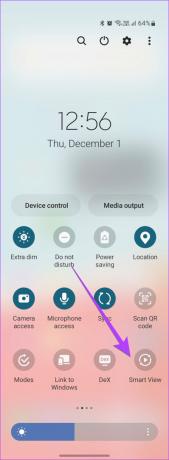
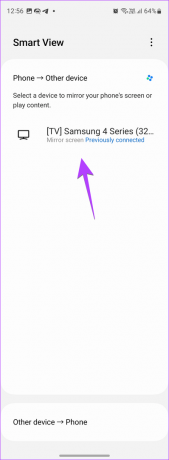
3. Перевірте сумісні пристрої
Smart View можна використовувати на телефонах Samsung Galaxy під управлінням Android 4.3 і вище. Крім того, він працює на телевізорах, які підтримують технологію Miracast. Отже, переконайтеся, що ви намагаєтеся використовувати Smart View із сумісними пристроями.
Порада: Спробуйте підключитися до Chromecast за допомогою програми Google Home замість Smart View.
4. Закрийте телевізор і телефон
Щоб Smart View виявив будь-який телевізор поблизу, ваш телефон і телевізор мають бути в межах оптимальної відстані (30 футів). Спробуйте наблизити пристрої один до одного, щоб перевірити, чи це вирішить проблему, коли Smart View не виявляє телевізор або не підключається до нього.
5. Підключіться до тієї ж мережі Wi-Fi
Якщо Smart View не підключається або не виявляє ваш телевізор, переконайтеся, що телевізор і телефон підключено до однієї мережі Wi-Fi.
Щоб перевірити підключену мережу Wi-Fi на телефоні Samsung Galaxy, перейдіть у «Налаштування», а потім у «Підключення». Тут ви побачите мережу Wi-Fi, яку зараз використовує ваш телефон, під опцією Wi-Fi. Торкніться Wi-Fi, щоб змінити його.


Так само перевірте мережу Wi-Fi вашого телевізора. Наприклад, на телевізорі Samsung перейдіть у «Налаштування» > «Загальні» > «Мережа» > «Відкрити налаштування мережі» > «Бездротовий зв’язок». Ви побачите мережу Wi-Fi, яку використовує ваш телевізор. Щоб підключитися до іншої мережі, просто виберіть її.

Порада професіонала: Спробуйте підключити пристрої за допомогою мережі Wi-Fi 2,4 ГГц замість 5 ГГц. Також знайте, як виправте, що телевізор не підключається до Wi-Fi.
6. Авторизуйте телевізор для підключення до вашого телефону
Коли ви вперше підключаєте телефон Samsung Galaxy до телевізора за допомогою Smart View, на екрані телевізора може з’явитися спливаюче вікно. Обов’язково виберіть Дозволити або Так на телевізорі залежно від доступної опції.
7. Вимкнути VPN
Якщо ви використовуєте a Сервіс VPN на телефоні Samsung спробуйте вимкнути його під час підключення до телевізора за допомогою Smart View. Часто послуга VPN ускладнює процес підключення між телефоном і телевізором.
8. Очистити кеш і дані Smart View
Якщо ви не можете використовувати Smart View на Samsung, спробуйте очистити кеш служби Smart View на телефоні Samsung Galaxy. Для цього виконайте такі дії:
Крок 1: Відкрийте налаштування на телефоні.
Крок 2: Перейдіть до додатків.

крок 3: Торкніться піктограми «Сортувати та фільтрувати». Увімкніть перемикач «Показати системні програми» та натисніть «ОК».

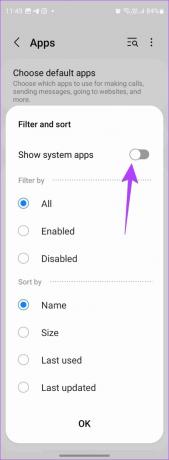
крок 4: Прокрутіть вниз або скористайтеся пошуком угорі, щоб знайти Smart View. Натисніть на нього.
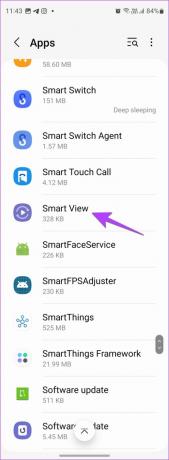
крок 5: Натисніть «Пам’ять» і натисніть кнопку «Очистити кеш».


Крок 6: перезапустіть телефон і спробуйте підключитися до телевізора за допомогою Smart View.
Крок 7: Якщо Smart View все ще не працює, натисніть Очистити дані на кроці 5. Хоча очищення кешу не призведе до видалення раніше сполучених пристроїв, очищення даних зробить так.
Порада: Дізнайтеся, як очистити кеш телевізора Samsung.
9. Оновити програмне забезпечення телефону
Іноді Smart View не працює через застарілу версію операційної системи, встановленої на телефоні. Можлива невідповідність програмного забезпечення вашого телефону та телевізора.
Щоб оновити програмне забезпечення телефону Samsung, перейдіть до «Налаштувань», а потім «Оновлення програмного забезпечення». Натисніть Завантажити та встановити.

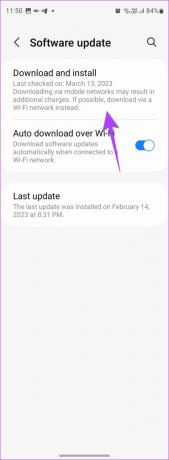
10. Оновлення програмного забезпечення телевізора
Так само, як телефон, ви повинні постійно оновлювати програмне забезпечення телевізора до останньої версії. Зазвичай ваш телевізор оновлюється автоматично, але ви повинні перевірити та оновити його вручну. Щоб оновити телевізор Samsung, перейдіть у Налаштування > Підтримка > Оновлення ПЗ > Оновити зараз.

11. Використовуйте додаток SmartThings
Якщо Smart View все ще не працює після виконання наведених вище виправлень, спробуйте дзеркало вашого телефону Samsung за допомогою програми SmartThings.
Крок 1: Установіть програму SmartThings на свій телефон Samsung Galaxy, якщо її попередньо не встановлено.
Завантажте програму SmartThings
Крок 2: увійдіть у свій обліковий запис Samsung.
крок 3: Торкніться вкладки «Пристрої» внизу та натисніть значок +.
крок 4: Виберіть TV і дотримуйтесь інструкцій на екрані, щоб налаштувати телевізор.
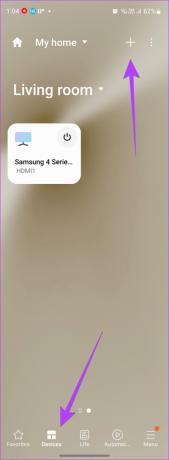
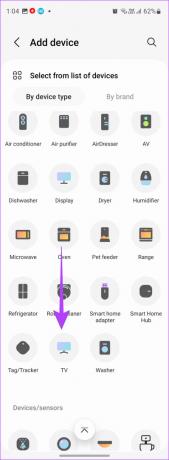
Крок 5: Після підключення торкніться телевізора в списку підключених пристроїв.

Крок 6: Торкніться піктограми з трьома крапками вгорі та виберіть Mirror Screen.
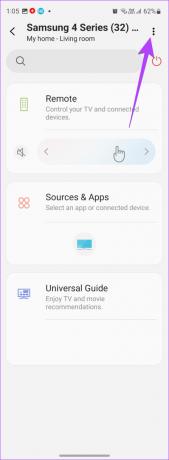
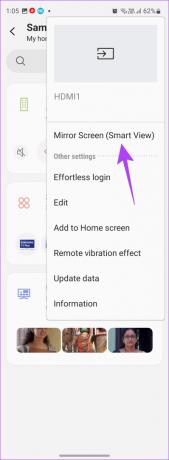
Порада: Дізнайтеся, як виправити якщо Телевізор Samsung не підключається до програми SmartThings.
12. Відновлення заводських налаштувань телевізора
Нарешті, якщо нічого не допомагає у вирішенні проблеми з непрацюючим Smart View, потрібно скинути заводські налаштування телевізора. Це призведе до відновлення початкових налаштувань телевізора та видалення встановлених програм і будь-яких налаштувань, які ви зробили.
Перегляньте посібник до свого телевізора, щоб дізнатися, як правильно скинути налаштування. Для телевізорів Samsung перейдіть у Налаштування > Загальні > Скинути.

Останній засіб, якщо Smart View на вашому телефоні Samsung Galaxy все ще не виявляє ваш телевізор, це зробити зверніться до служби підтримки Samsung і повідомте їм про проблему. Вони повинні допомогти вам вирішити проблему.
Поширені запитання про Smart View на Samsung
Smart View — це системна програма. Отже, ваш телефон автоматично оновлює його.
Якщо Smart View працює, але зображення виглядає дуже маленьким на телевізорі, потрібно змінити співвідношення сторін у Smart View. Для цього торкніться плаваючої піктограми Smart View на телефоні після підключення до телевізора та торкніться Змінити співвідношення сторін. Тепер виберіть потрібні налаштування.
Дзеркало телефону на інші пристрої
Сподіваємось, вам вдалося підключити телефон до телевізора за допомогою Smart View. Якщо у вас є iPhone, знайте, як це зробити дзеркало iPhone на телевізор Samsung різними способами. Також знайте, як віддзеркалити телефон Android на ПК з Windows 11.
Востаннє оновлено 21 березня 2023 р
Стаття вище може містити партнерські посилання, які допомагають підтримувати Guiding Tech. Однак це не впливає на нашу редакційну чесність. Вміст залишається неупередженим і автентичним.
Написано
Мехвіш
За ступенем Мехвіш — інженер-комп’ютерник. Її любов до Android і гаджетів змусила її розробити першу програму Android для Кашміру. Відома як Діал Кашмір, за це вона отримала престижну нагороду Нарі Шакті від президента Індії. Вона багато років пише про технології, і її улюблені теми включають інструкції, пояснення, поради та підказки для Android, iOS/iPadOS, Windows і веб-програм.



